Configuring the OSCW Installer in Normal Mode
Um dem OSCW-Installationsprogramm die Download-Quelle für die IGEL OS Creator-Datei (ISO) bereitzustellen, erstellen wir ein Profil, das den Pfad zu dieser Datei enthält. Um das Profil den Zielcomputern zuzuordnen, verwenden wir eine Ansicht, die die Zielcomputer anhand ihrer Produkt-ID erkennt.
Die Konfiguration umfasst die folgenden Schritte:
Creating a Profile
Im Strukturbaum der UMS Konsole gehen Sie auf Profile und öffnen im Kontextmenü Neues Profil.
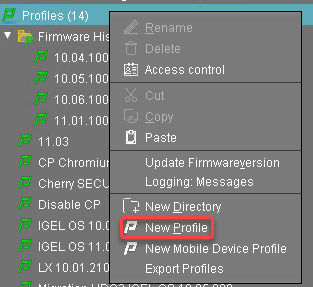
Im Dialog Neues Profil ändern Sie die Einstellungen wie folgt:
Profilname: Ein Name für das Profil, z. B. "IGEL OS Creator for Windows - configuration"
Based on: Wählen Sie "IGEL Unified Management Agent 1.01.100".
Klicken Sie auf Ok.
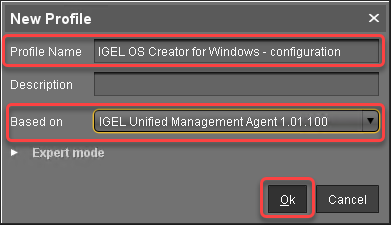
Der Konfigurationsdialog öffnet sich.
Klicken Sie auf Konverter.
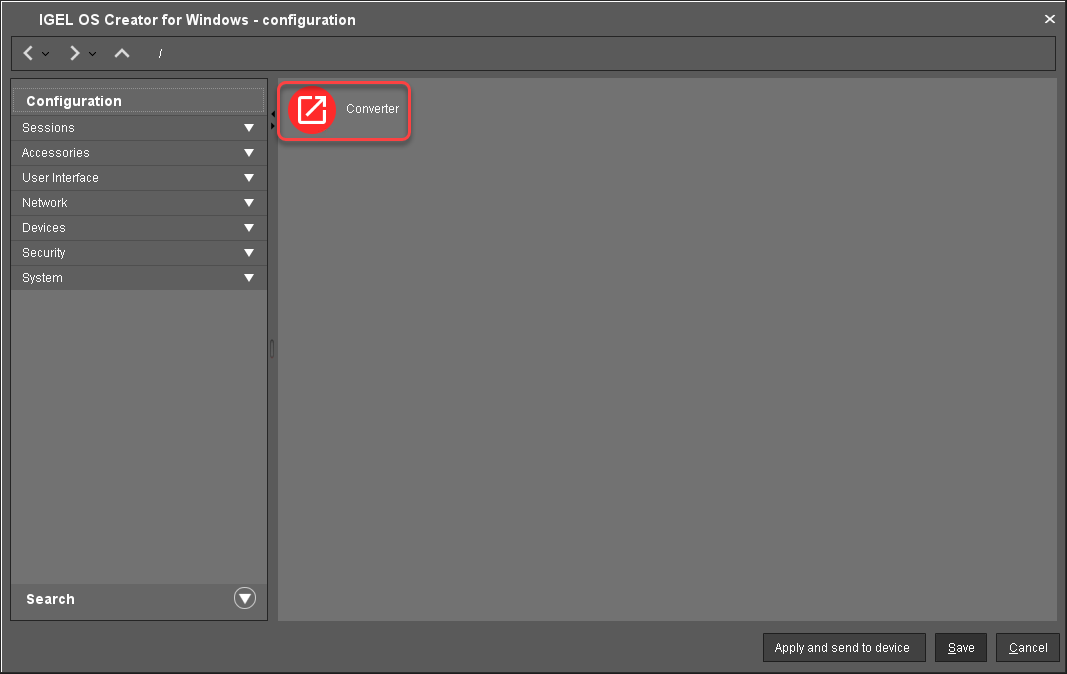
Sie gelangen zu System > OSC > Konverter wo Sie alle relevanten Parameter einstellen können.
Ändern Sie die Einstellungen wie folgt (klicken Sie auf das
 -Symbol, um die Konfiguration zu aktivieren; das Symbol ändert sich in
-Symbol, um die Konfiguration zu aktivieren; das Symbol ändert sich in  ):
):Download-URL von IGEL OS Creator: Geben Sie
https://[IP-Adresse Ihres UMS Servers]:8443/ums_filetransfer/ oderhttp://[IP-Adresse Ihres UMS Servers]:9080/ums_filetransfer/
Beispiel:https://192.168.178.100:8443/ums_filetransfer/oderhttp://192.168.178.100:9080/ums_filetransfer/Benutzername: Geben Sie den Benutzernamen für den UMS ein.
Passwort: Geben Sie das Passwort für den UMS Benutzer ein.
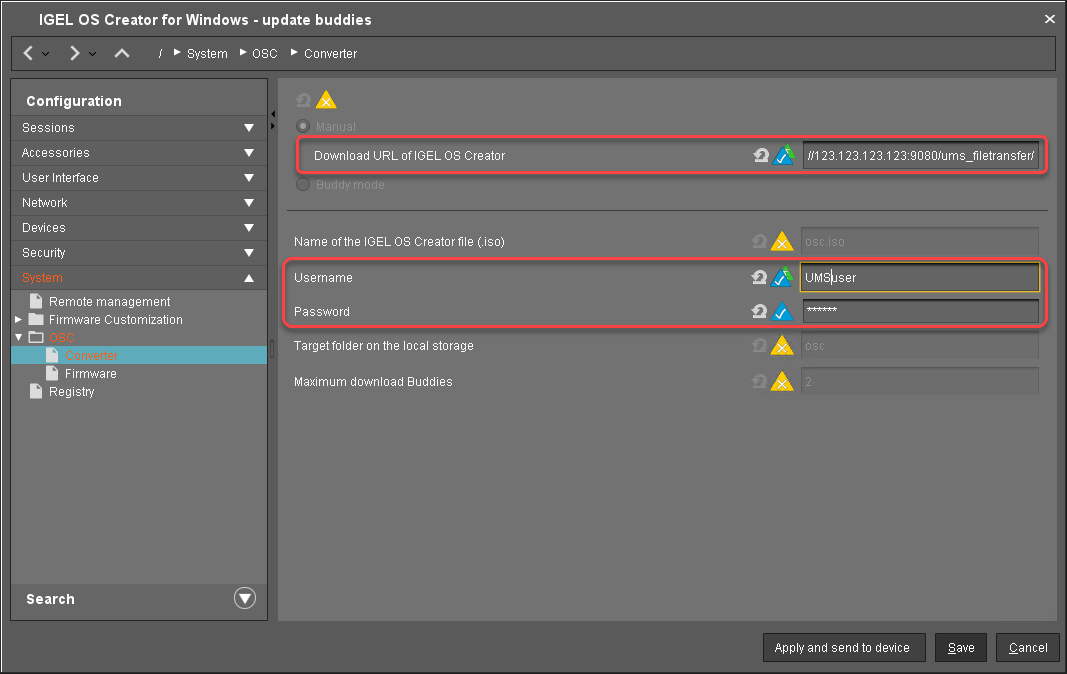
Klicken Sie auf Speichern.
Creating a View to Select All Target Machines
Die Zielmaschinen müssen ausgewählt werden, um ihnen das Profil zuzuweisen. Für die Auswahl wird eine Ansicht verwendet.
Im Strukturbaum der UMS Konsole gehen Sie auf Ansichten und wählen im Kontextmenü Neue Ansicht.
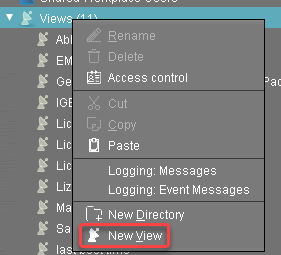
Geben Sie einen Namen für die Ansicht ein, z. z.B. "IGEL OS Creator für Windows - Zielmaschinen" und klicken Sie auf Weiter.
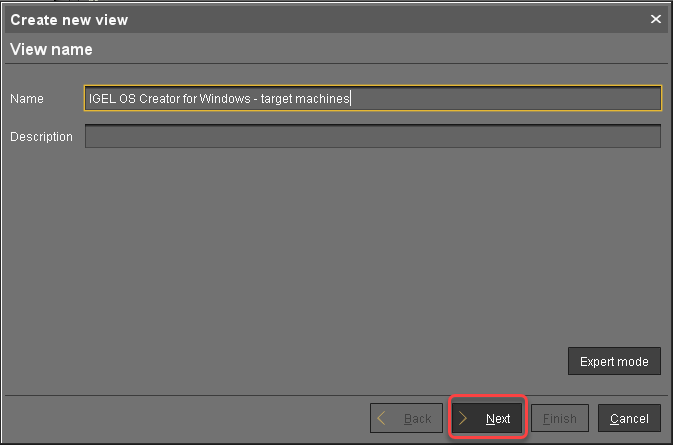
Auf der Seite Kriterium auswählen wählen Sie Produkt-ID und klicken Sie auf Weiter.
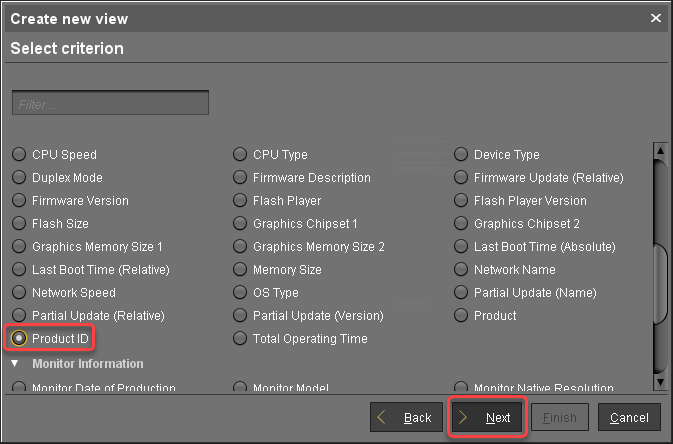
Auf der Seite Text suchen geben Sie "OSCW" ein und klicken auf Weiter.

Auf der Seite Neue Ansicht erstellen klicken Sie auf Fertigstellen.
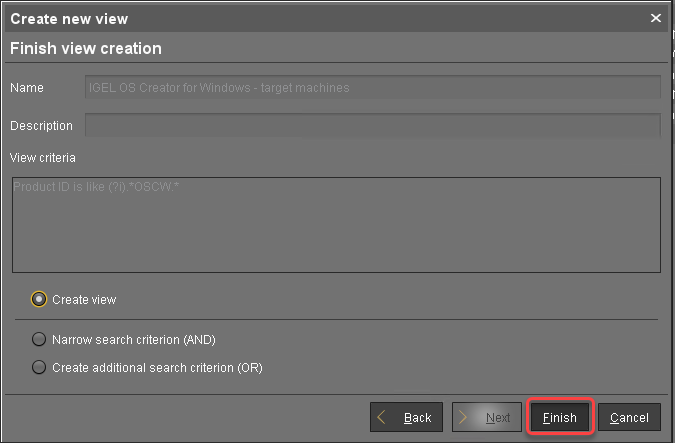
Die Anzahl der Treffer wird angezeigt.Klicken Sie auf Geräte laden, um die Zielgeräte anzuzeigen.
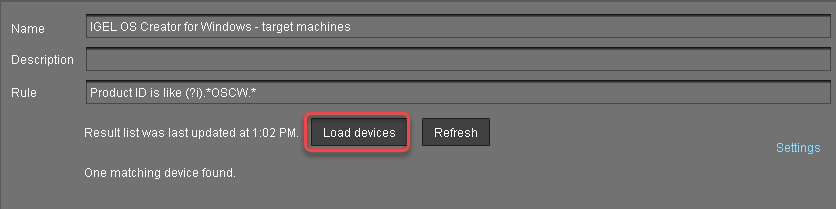
Die Zielgeräte werden angezeigt.
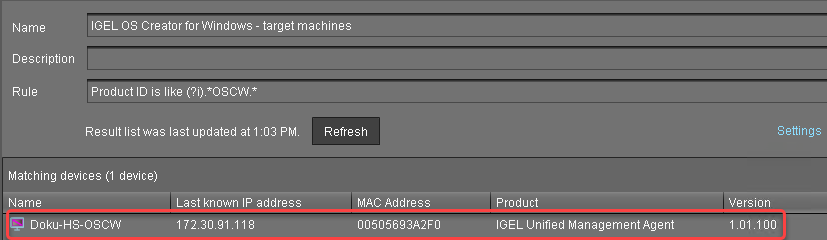
Assigning the Profile to the Target Machines
Wählen Sie die zuvor erstellte Ansicht aus und wählen Sie Objekte den Geräten der Ansicht .... zuweisen.
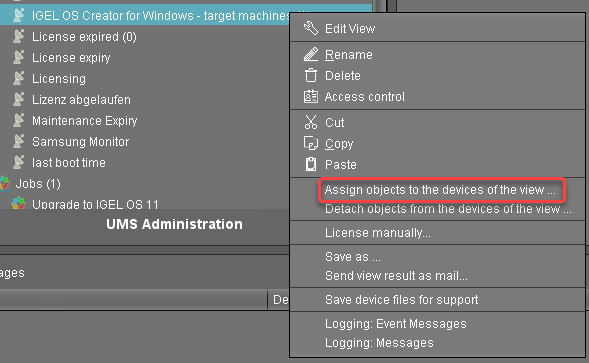
Im Dialog Objekte zuordnen wählen Sie das zuvor erstellte Profil aus, klicken Sie auf
 , um es zuzuordnen und klicken Sie dann auf Ok.
, um es zuzuordnen und klicken Sie dann auf Ok.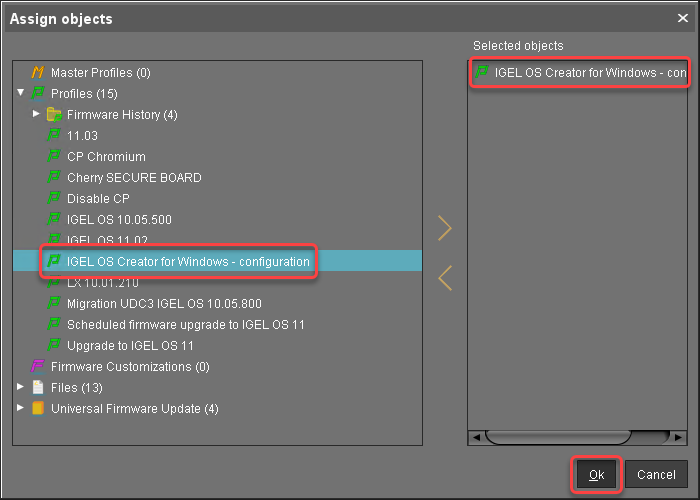
Im Dialog Zeit aktualisieren wählen Sie Jetzt und klicken Sie auf Ok.
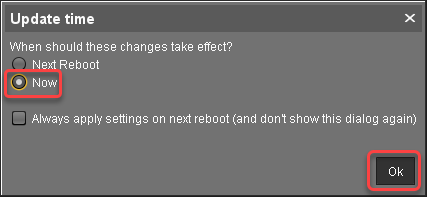
Bestätigen Sie den Informationsdialog.
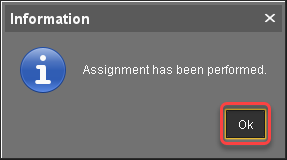
Die Zielrechner laden die ISO-Datei herunter. Dies kann ein paar Minuten dauern.
Monitoring the Process
Öffnen Sie im Strukturbaum der UMS das Kontextmenü eines der Zielcomputer und wählen Sie Andere Befehle > Systeminformationen aktualisieren.
Klicken Sie im Dialog auf Systeminformationen aktualisieren und dann von Zeit zu Zeit auf
 .
.
Im Bereich Attribute wird unter Firmware Description der aktuelle Status der OSC-Installation angezeigt.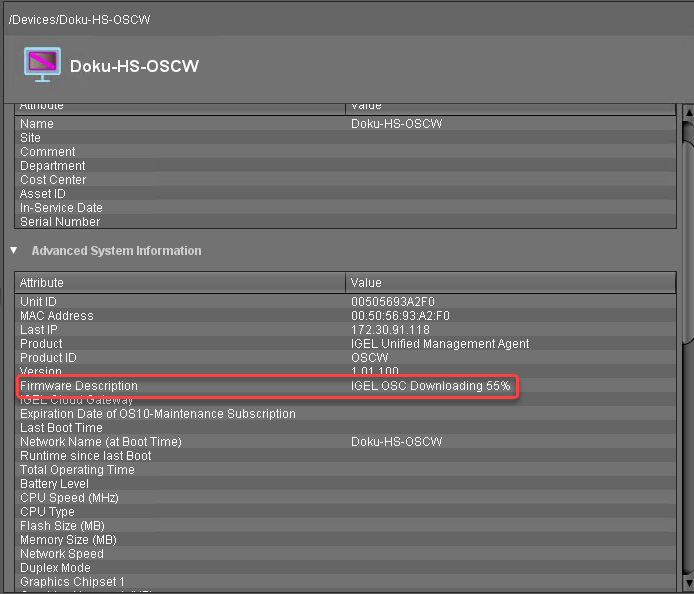
Wenn ein Gerät bereit ist, ändert sich der Wert von Firmware Description auf "IGEL OSC Ready for Conversion".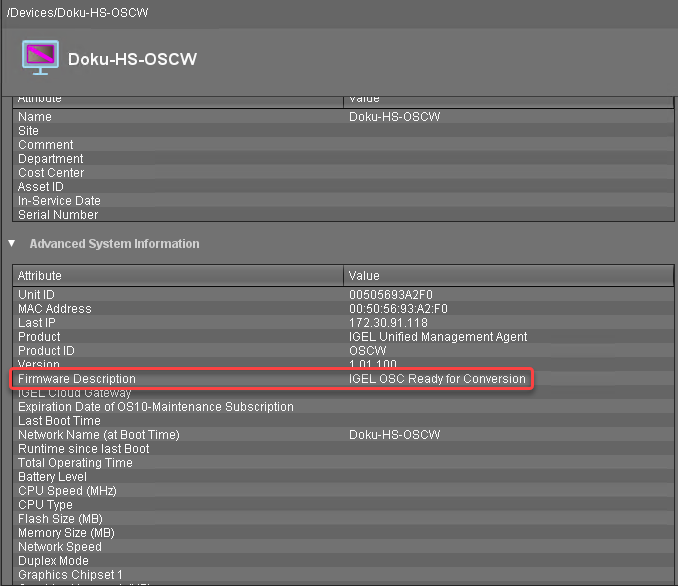
Wenn Firmware Description "IGEL OSC Ready for Conversion" lautet, fahren Sie mit Starten der Konvertierung 1.
Checkliste
![]() Das Konvertierungsprofil wird allen Zielmaschinen zugewiesen.
Das Konvertierungsprofil wird allen Zielmaschinen zugewiesen.
![]() Alle Zielrechner haben den IGEL OS 11 Creator (ISO) heruntergeladen, was durch die Firmwarebeschreibung "IGEL OS Ready for Conversion" angezeigt wird.
Alle Zielrechner haben den IGEL OS 11 Creator (ISO) heruntergeladen, was durch die Firmwarebeschreibung "IGEL OS Ready for Conversion" angezeigt wird.
